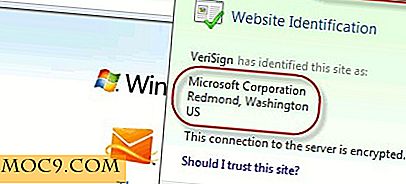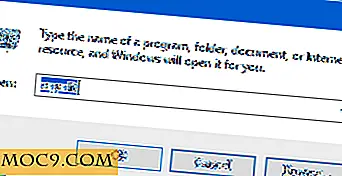So finden Sie die IP-Adresse eines Routers in Windows 10
Gelegentlich möchten Sie möglicherweise auf die Einstellungen Ihres Routers zugreifen. Um die Einstellungen eines Routers zu ändern, müssen Sie jedoch auf die Geräteseite im lokalen Netzwerk zugreifen. Dies geschieht in der Regel, indem Sie die lokale IP-Adresse in einen Browser eingeben und die Eingabetaste drücken.
Leider gibt es keine "Standard-IP", die alle Router verwenden. Wenn Sie also die IP-Adresse Ihres Routers vergessen oder verlieren, kann es sehr ärgerlich sein, wenn Sie die Einstellungen ändern möchten. Wenn Sie nach der IP-Adresse eines Routers suchen, gibt es mehrere Möglichkeiten, wie Sie sie unter Windows 10 finden können.
Verwandte : Was Sie wissen müssen, wenn Sie einen Router für Ihr Zuhause kaufen
Überprüfen des Handbuchs und des Geräts
Erstens, wenn Sie das Handbuch des Routers und / oder den Router selbst zur Hand haben, überprüfen Sie diese auf eine Erwähnung einer lokalen IP-Adresse. Router geben normalerweise die IP-Adresse im Handbuch an, und einige Router verfügen über eine nützliche Informationskarte auf dem Gerät selbst mit ihrem Standard-SSID-Namen und ihrer IP-Adresse. Wenn Sie auf einer dieser Adressen eine Adresse finden, können Sie damit auf die Einstellungen Ihres Routers zugreifen.
Überprüfen der IP-Adresse über IPConfig
Wenn Sie diesen Artikel lesen, besteht jedoch eine gute Chance, dass Sie das Handbuch nicht finden können und auf dem Router ist nichts. Wenn das der Fall ist, müssen Sie sich keine Sorgen machen! Es gibt viele Möglichkeiten, die Informationen ohne jegliche Dokumentation zu finden.
Wenn Sie gerade mit dem Router verbunden sind, von dem Sie die IP von erfahren möchten, können Sie die Adresse über die Befehlszeile finden. Um auf die Befehlszeile zuzugreifen, klicken Sie auf die Schaltfläche Start, geben Sie cmd und klicken Sie auf "Eingabeaufforderung".

Geben Sie in der Konsole Folgendes ein:
ipconfig

Wenn Sie die Eingabetaste drücken, werden viele Informationen angezeigt. Mach dir keine Sorgen darüber, all das zu erinnern! Sie suchen nach der IP-Adresse "Default Gateway", die die IP-Adresse Ihres Routers ist. Dies liegt daran, dass ein "Standard-Gateway" als ein Gerät definiert ist, das Ihren Computer in ein Netzwerk einbindet: in diesem Fall Ihren Router.

Überprüfen der IP-Adresse über die Adaptereinstellungen
Sie können die IP-Adresse Ihres Routers auch über die Adaptereinstellungen überprüfen. Stellen Sie zunächst sicher, dass Sie mit dem richtigen Router verbunden sind. Klicken Sie dann mit der rechten Maustaste auf das Symbol für den Internetverbindungsstatus in der Taskleiste und klicken Sie auf "Netzwerk- und Freigabecenter öffnen".
![]()
Möglicherweise müssen Sie auf den kleinen Pfeil nach oben links neben den Symbolen klicken, um das Symbol für den Internetstatus zu sehen.
![]()
Suchen Sie auf dem angezeigten Bildschirm nach dem Eintrag "Verbindungen:" und geben Sie dort Ihre aktuelle Internetverbindung an. Klicke hier.

In diesem nächsten Bildschirm klicken Sie auf die Schaltfläche "Details ...".

Denken Sie daran, was wir oben darüber gesagt haben, wie Ihr Standard-Gateway Ihr Router ist? Sie können die IP-Adresse auch hier finden. Suchen Sie einfach nach "IPv4 Default Gateway" und notieren Sie sich dessen IP-Adresse.

Related : Wie man einen Fräser behandelt (und herausfinden, wenn du einen neuen Fräser benötigst)
Überprüfen der IP-Adresse über die Suchmaschine
Wenn Sie das Modell Ihres Routers kennen, können Sie online nach seiner IP-Adresse suchen. In der Regel verwenden alle Router desselben Modells dieselbe lokale IP-Adresse. Um nach der IP-Adresse Ihres Routers zu suchen, geben Sie einfach so viele Informationen wie möglich in eine Suchmaschine ein. Wenn Sie einen Modellnamen finden können, wird dies viel helfen. Dann fügen Sie einfach "IP-Adresse" an das Ende und drücken Sie die Eingabetaste. Überprüfen Sie die Ergebnisse für Leute, die die gleiche Frage stellen, die Sie haben. Hoffentlich hat jemand mit den richtigen Informationen geantwortet!
Verwenden der IP-Adresse
Sobald Sie die IP-Adresse bereit haben, ist der Zugriff auf den Router sehr einfach. Öffnen Sie Ihren bevorzugten Webbrowser und geben Sie die IP-Adresse in die Adresszeile ein, so wie Sie es auf einer Website tun würden. Sie werden möglicherweise nach Anmeldedaten gefragt, also haben Sie hoffentlich diese zur Hand. Sobald Sie angemeldet sind, können Sie die Einstellungen und Details Ihres Routers über die Netzwerkseite bearbeiten.
Das Problem angehen
Wenn Sie die ursprünglichen Anmeldedaten für Ihren Router verloren haben, kann es schwierig sein, die IP-Adresse für den Zugriff auf die Einstellungen zu finden. Jetzt wissen Sie, wie Sie die IP-Adresse eines Routers finden und darauf zugreifen können, auch wenn Sie nicht die Originaldokumentation zur Hand haben.
Verlieren oder vergessen Sie oft die IP-Adresse Ihres Routers? Lass es uns wissen!